Video: Prepojenie na zdieľané údaje
Applies To
Access pre Microsoft 365 Access 2024 Access 2021 Access 2019 Access 2016
Vyskúšajte si to!
Ak údaje uchovávate v iných zdrojoch, ako sú napríklad excelové tabuľkové hárky a lokality SharePoint, namiesto toho, aby ste ich skopírovali do Accessu, vytvorte prepojenie na údaje z accessovej databázy. Tým sa zabezpečí, že vždy pracujete s najnovšími údajmi z tohto zdroja.
Poznámka: Access vždy získava najnovšie zmeny z prepojeného dokumentu, ako je napríklad excelový tabuľkový hárok alebo súbor XML, ale neaktualizuje zdrojový súbor zmenami, ktoré vykonáte v Accesse. Prepojený zoznam SharePointu alebo databáza Accessu sa aktualizuje oboma spôsobmi.
Prepojenie na údaje v zdieľanom dokumente
-
Na karte Externé údaje vyberte typ údajov, na ktoré chcete vytvoriť prepojenie (Excel, Access, Textový súbor, súbor XML alebo súbor HTML).
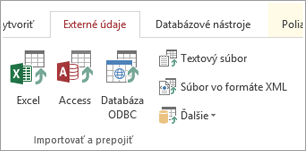
-
Vyberte položku Prehľadávať, vyberte súbor a potom vyberte položku Otvoriť.
-
V prípade potreby zadajte, na ktoré údaje chcete vytvoriť prepojenie a ako, a potom zadajte názov novej tabuľky. Potom vyberte tlačidlo OK alebo Dokončiť.
V prípade potreby zadajte, na ktoré údaje chcete vytvoriť prepojenie a ako, a potom zadajte názov novej tabuľky. Potom vyberte tlačidlo OK alebo Dokončiť.
Navigačná tabla zobrazuje novú prepojenú tabuľku.
Prepojenie na údaje v zozname služby SharePoint
-
Na karte Externé údaje vyberte položku Ďalšie > sharepointovom zozname.
-
Zadajte lokalitu SharePoint.
-
Vytvorením prepojenej tabuľky vyberte položku Prepojiť so zdrojom údajov a potom kliknite na tlačidlo Ďalej.
-
Vyberte zoznam, na ktorý chcete vytvoriť prepojenie, a potom kliknite na tlačidlo OK.
Navigačná tabla zobrazuje nový prepojený zoznam SharePointu. Modrá šípka označuje, že ide o prepojenú tabuľku:
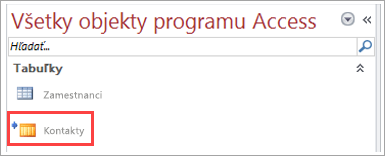
SharePoint môže vytvoriť prepojenie na ďalšie súvisiace tabuľky v databáze, ktoré sú označené aj modrou šípkou. Ak chcete zachovať správne fungovanie objektov, nezabudnite tieto objekty v databáze zachovať.
Chcete viac?
Import údajov alebo prepojenie s údajmi v zošite programu Excel
Import údajov zo zoznamu programu SharePoint alebo ich prepojenie s týmto zoznamom










